В поле «Номер закупки (лота)» введите значение с клавиатуры.
Содержание
1 Описание порядка работы с интерфейсом «Позиции планов - графиков». 3
1.1 Формирование позиции плана-графика. 3
1.2 Заполнение раздела «Общая информация о позиции плана- графика». 4
1.3 Заполнение раздела «Способы определения поставщика (подрядчика, исполнителя)». 8
1.4 Выбор продукции из справочника «ОКПД». 8
1.5 Выбор продукции из справочника «Каталог товаров, работ, услуги». 11
1.6 Порядок заполнения информации об объекте закупки при установленном признаке «Невозможно определить объем работ, услуг». 13
1.7 Заполнение раздела «Характеристика товара, работы, услуги». 13
1.8 Заполнение раздела «Лекарственные препараты». 18
1.9 Добавление лекарственного препарата. 25
1.10 Заполнение раздела «Финансовое обеспечение». 29
1.11 Заполнение раздела «Начальная (максимальная) цена контракта». 30
1.12 Заполнение раздела «Дополнительные методы обоснования начальной (максимальной) цена контракта» 30
1.13 Заполнение раздела «График осуществления процедуры закупки». 31
1.14 Заполнение раздела «Запреты на допуск товаров, работ, услуг при осуществлении закупок, а также ограничения и условия допуска в соответствии с требованиями, установленными статьей 14 Федерального закона». 32
1.15 Заполнение раздела «Преимущества». 34
1.16 Заполнение раздела «Дополнительные требования к участникам закупки отдельных видов товаров, работ, услуг». 36
|
|
|
1.17 Заполнение раздела «Условия закупки». 37
1.18 Заполнение раздела «Согласование с координатором». 38
1.19 Заполнение раздела «Вложения». 38
1.20 Разделы «История переходов», «История прохождения контролей», «История подписей», «История взаимодействия с ИС». 40
1.21 Выполнение предварительных контролей. 42
1.22 Просмотр остатков финансирования в протоколе контроля позиции плана- графика по финансированию.. 43
1.23 Просмотр остатков финансирования в печатной форме «Сметные (плановые) назначения» 45
1.24 Перевод состояния документа. 46
1.25 Включение позиции плана-графика в состав соглашения о совместной закупке. 47
1.26 Удаление позиции плана-графика из состава соглашения о совместной закупке. 47
1.27 Внесение изменений в позицию плана-графика. 48
1.28 Отмена позиции плана-графика. 51
Описание порядка работы с интерфейсом «Позиции планов - графиков»
Формирование позиции плана-графика
Перейдите в группу интерфейсов «Планирование закупок», затем перейдите на интерфейс «Позиции планов закупок» (Рисунок 1).
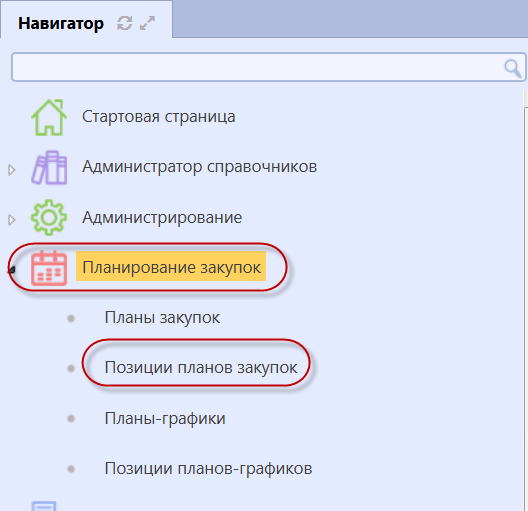
Рисунок 1- Переход на интерфейс «Позиции планов закупок»
Выберите позицию плана закупок, на основании которой необходимо сформировать позицию плана-графика, затем нажмите на кнопку «Операции» и выберите «Формирование позиций плана-графика». В результате откроется форма операции (Рисунок 2).
|
|
|
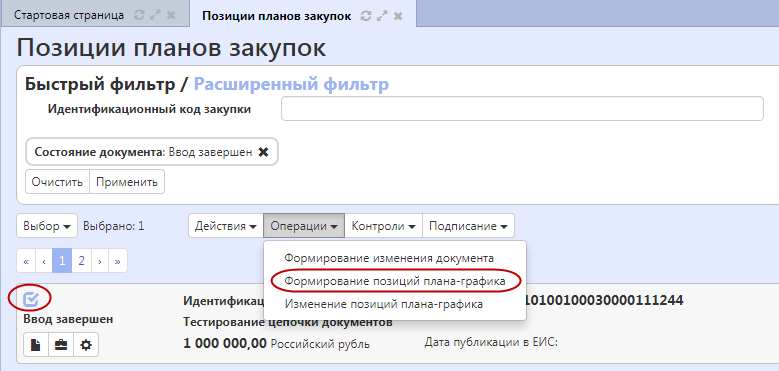
Рисунок 2- Выбор операции «Формирование позиций плана-графика»
В форме операции при необходимости заполните параметр «Способ определения поставщика (подрядчика, исполнителя)» с помощью выбора значения из справочника, заполните параметр «Срок размещения извещения об осуществлении закупки» с помощью ввода с клавиатуры. Затем нажмите на кнопку «Готово» (Рисунок 3).
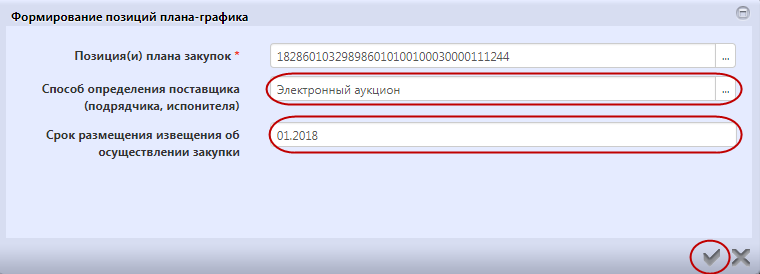
Рисунок 3 - Выбор операции «Формирование позиций плана-графика»
Заполнение раздела «Общая информация о позиции плана- графика»
Перейдите в группу интерфейсов «Планирование закупок», затем перейдите на интерфейс «Позиции планов-графиков» ( Рисунок 4).
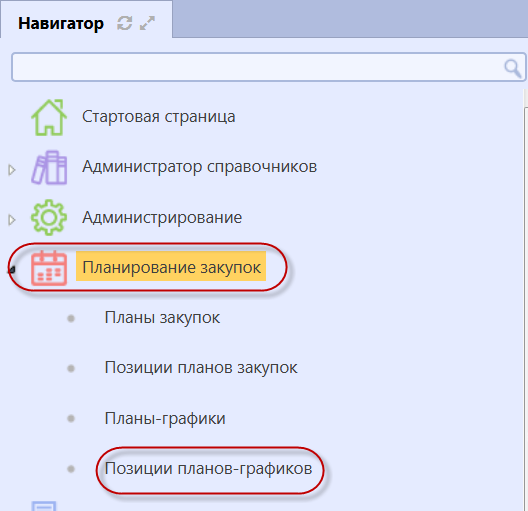
Рисунок 4 - Переход на интерфейс «Позиции планов-графиков»
На интерфейсе с помощью параметров фильтрации найдите сформированную позицию плана-графика.
1.2.3 Перейдите в раздел «Общая информация о позиции плана-графика» и заполните поля данного раздела (Рисунок 5). Поля, обязательные для заполнения, отмечены знаком «*».
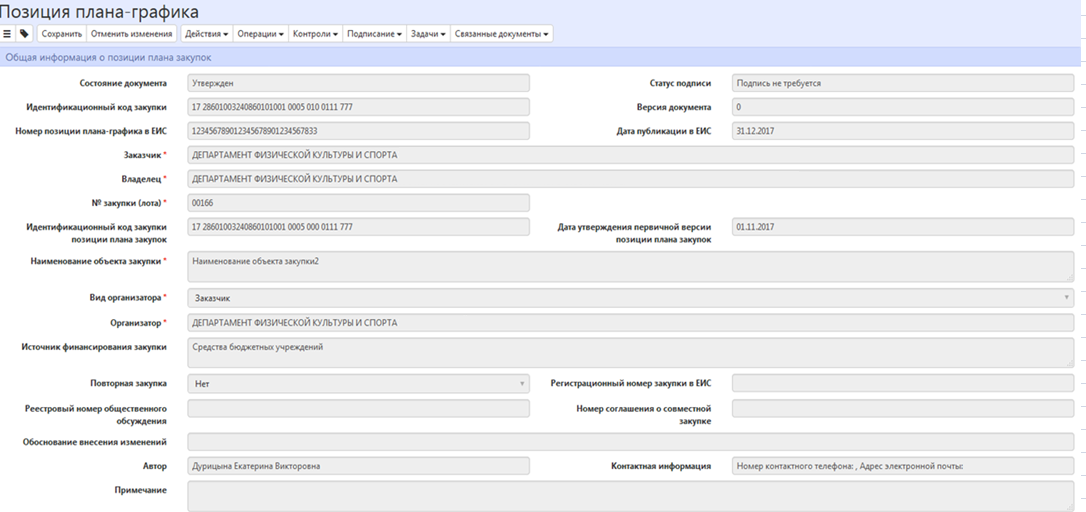
Рисунок 5 - Раздел «Общая информация о позиции плана-графика»
В поле «Номер закупки (лота)» введите значение с клавиатуры.
Дата добавления: 2019-02-22; просмотров: 215; Мы поможем в написании вашей работы! |

Мы поможем в написании ваших работ!
